华为平板怎么手势截屏图片
基础操作步骤
-
进入设置开启功能
打开平板桌面的「设置」应用 → 滑动至底部点击「辅助功能」→ 选择「快捷启动及手势」→ 找到并开启「截屏」选项中的「三指下滑截屏」(不同机型可能名称略有差异,如部分版本显示为“手势控制”),确保此开关处于开启状态。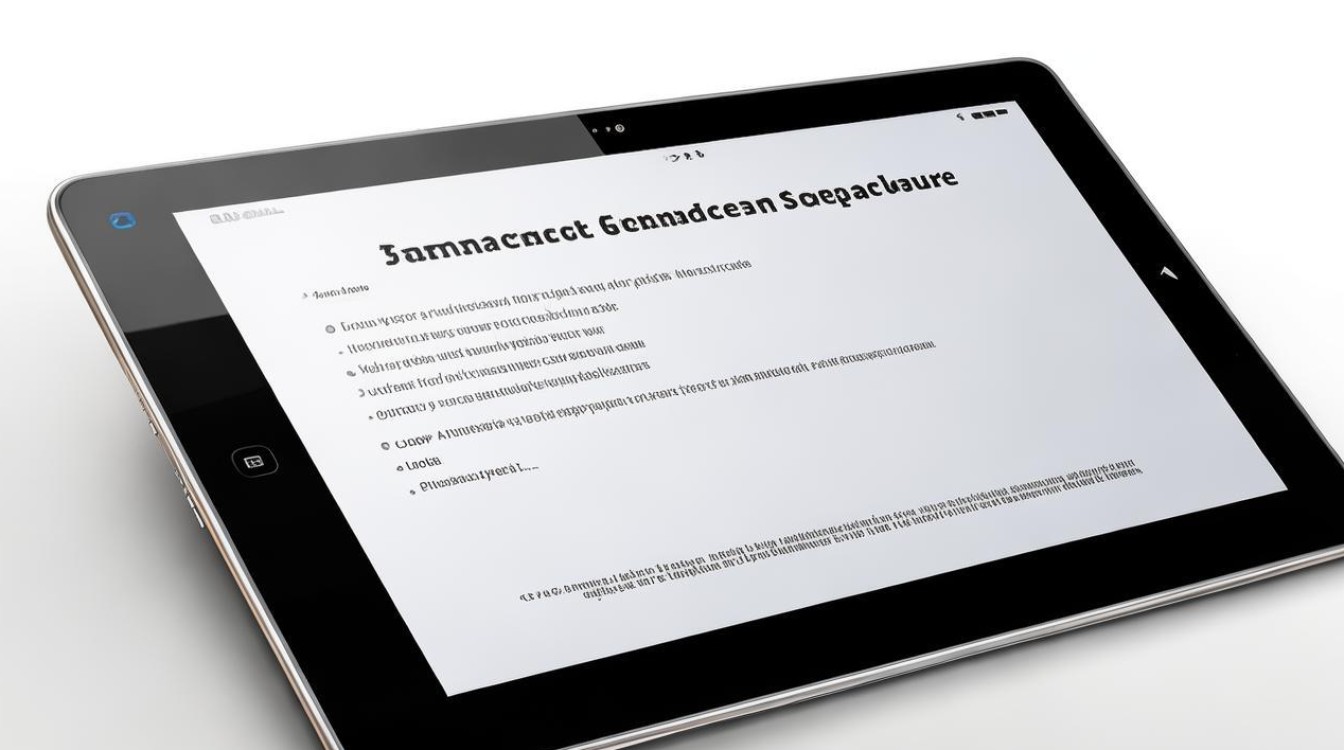
-
实际执行截屏动作
在需要截图的界面(如网页、聊天记录等),同时用三个手指在屏幕上快速向下滑动即可完成截屏,成功后会有短暂动画提示,截图会自动保存到相册或文件管理中的Screenshots文件夹。
替代方案汇总表
| 方法类型 | 具体操作 | 适用场景 | 优点 |
|---|---|---|---|
| 按键组合 | 电源键 + 音量下键(同时按压) | 任何界面通用 | 稳定性高,无网络依赖 |
| 快捷菜单调用 | 从屏幕顶部右侧下滑调出控制中心 → 点击「截屏」图标 | 适合单手操作困难时 | 可视化按钮直观易找 |
| 智能分屏联动 | 双指长按屏幕边缘触发分屏后自动捕捉窗口内容 | 多任务处理场景 | 精准选取特定应用窗口截图 |
高级技巧扩展
- 局部截图优化:完成全屏截图后,可点击编辑工具条中的「裁剪」,拖动边框调整需要保留的区域,再保存为新图片。
- 滚动长截图:当页面内容超过一屏时(如文档、网页),截图预览界面会出现「向下滚动」按钮,点击后系统会自动拼接生成超长图片。
- 涂鸦标注同步保存:在截图编辑模式下添加文字、箭头或马赛克后,直接分享时会附带修改痕迹,无需另存多次操作。
常见问题与解答
Q1: 如果三指下滑没有反应怎么办?
✅ 解决方案:①检查是否误触了其他手势功能导致冲突(例如返回桌面的操作);②前往设置中重新校准手势灵敏度;③尝试重启设备恢复默认触控参数,若仍无效,建议更新系统至最新版本以获取兼容性修复。
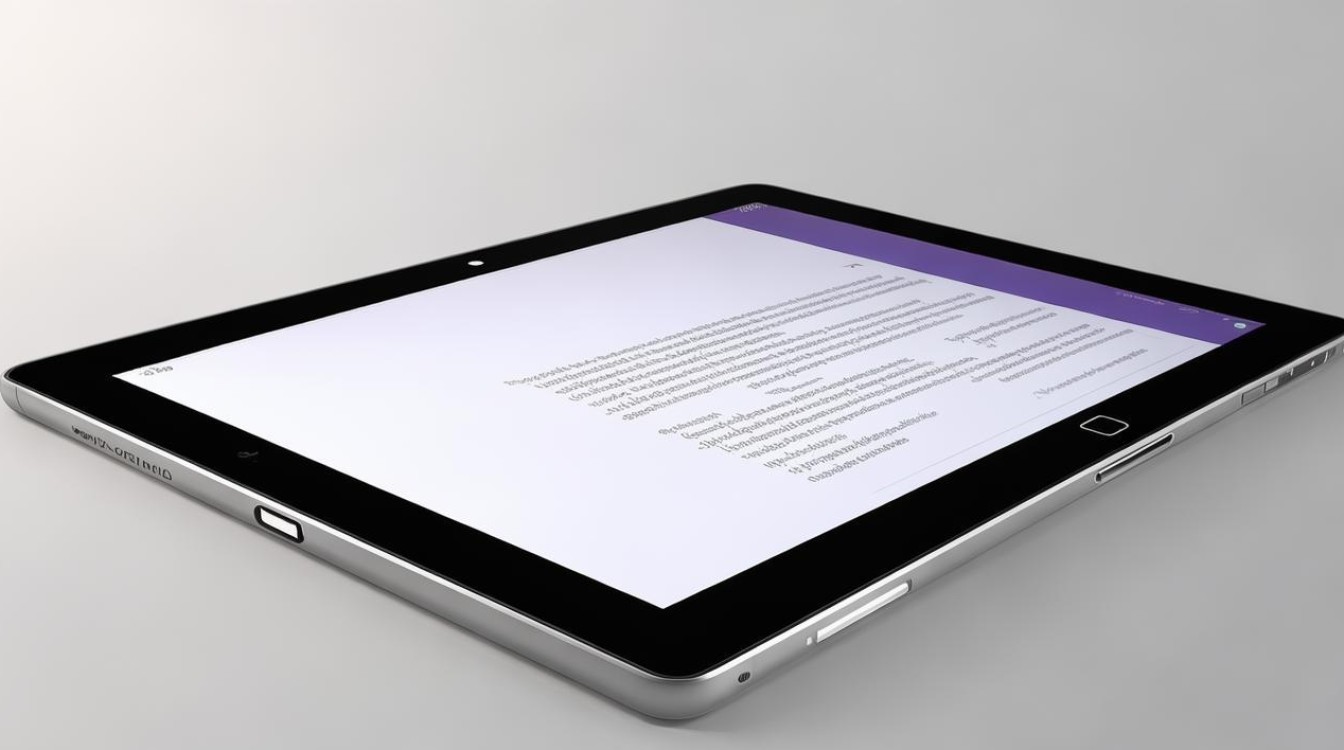
Q2: 能否通过外接设备实现物理按键截屏?
✅ 答案肯定:华为官方出品的磁吸式智能键盘套装自带专用截图键(Fn+Shift+S组合),连接蓝牙后可直接调用该快捷键完成截屏,尤其适合文字工作者高效办公
版权声明:本文由环云手机汇 - 聚焦全球新机与行业动态!发布,如需转载请注明出处。





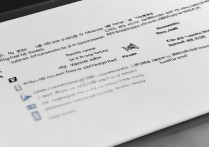
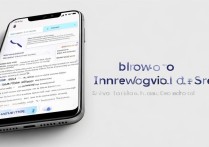





 冀ICP备2021017634号-5
冀ICP备2021017634号-5
 冀公网安备13062802000102号
冀公网安备13062802000102号